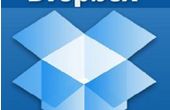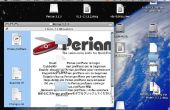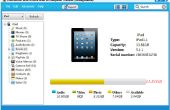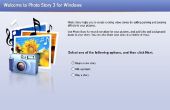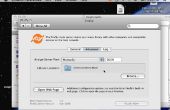Paso 2: Configurar MySQL
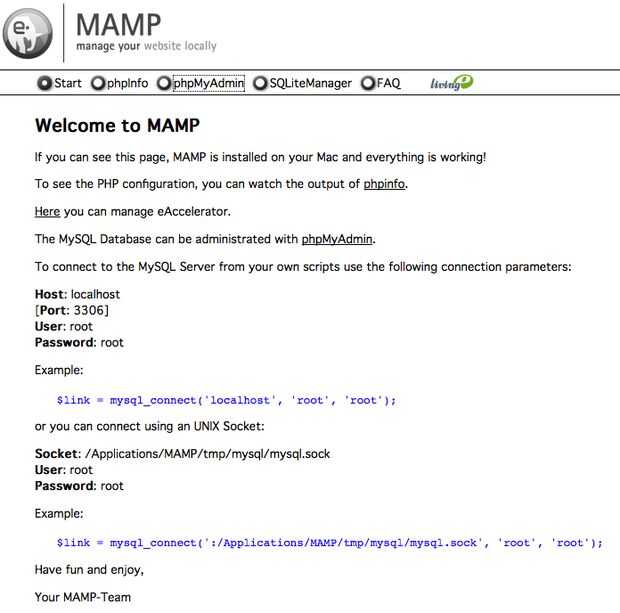
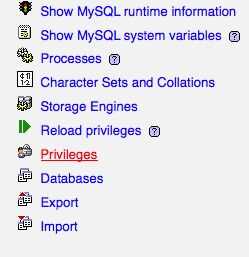

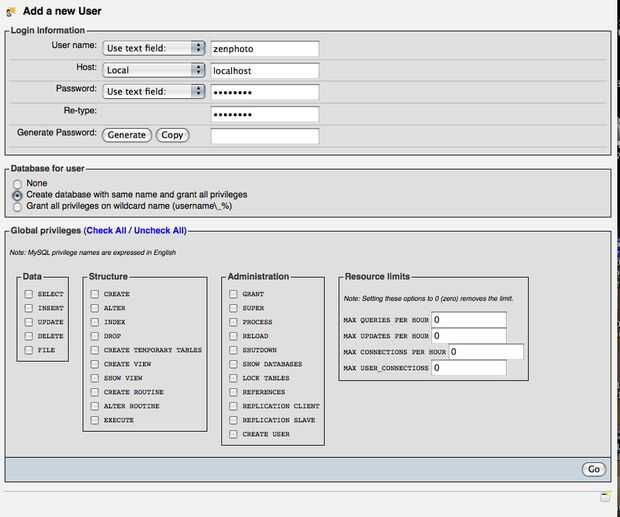

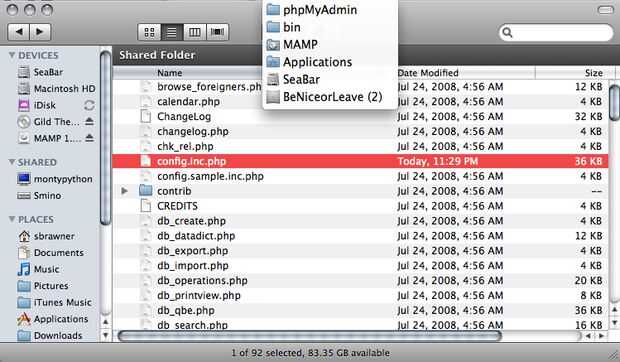

http://localhost/MAMP/?Language=English
Haga clic en "phpmyadmin" en la barra de menú superior. Haga clic en "Agregar nuevo usuario" debajo de la mesa pequeña. Como tengo, dando al usuario un nombre simple y establecer una contraseña, rellene el formulario.
Puesto que estamos creando una tabla de este usuario que tiene acceso completo a, solo utilice eso para zenphoto
También mientras estamos aquí, permite cambiar la contraseña por defecto para el usuario root.
Y clic en privliges en la barra de menú superior, haga clic en el icono con la persona y la pluma para el usuario 'root'. Seguir adelante y cambiar la contraseña a todo lo que tu quieras, pero recuerda!!
Ahora tienes que cambiar la contraseña que utiliza MAMP a firmar en myphpadmin. Si todo se establece en el valor predeterminado, abra el siguiente artículo con TextEdit o programa de edición de texto preferido:
/Applications/MAMP/bin/myPHPadmin/config.Inc.php
Este archivo está escrito en PHP, pero incluso si usted no sabe lo que es basura, sólo hacer esto. Encontrar las líneas con
$cfg ['servers'] [$i] ['usuario'] = 'root';
$cfg ['servers'] [$i] ['password'] = 'root';
y la 'raíz' en la segunda línea, la contraseña que escogió a su usuario myphpadmin. Si desea cambiar el usuario por defecto se puede cambiar la primera línea, así, pero no es necesario realmente para lo que estamos haciendo.